De nos jours, le format PDF est le format le plus largement utilisé pour les contrats, les reçus et les factures. Souvent dans votre vie professionnelle vous avez besoin de remplir et de signer rapidement des documents ou d’envoyer des contrats ainsi que des documents importants au format PDF pour vos partenaires. En signant électroniquement un document PDF vous pourrez gagner un temps considérable et ainsi vous n’aurez plus besoin d’imprimer vos documents pour les signer manuellement. Dans cet article, nous allons vous expliquer comment signer un PDF avec une e-signature ou une signature numérique dans PDFelement.
 100% sécurité garantie
100% sécurité garantie  100% sécurité garantie
100% sécurité garantie  100% sécurité garantie
100% sécurité garantie Comment signer un document PDF
Étape 1. Importer votre PDF dans le programme
Lancez PDFelement sur votre ordinateur et ouvrez ensuite le PDF sur lequel vous voulez ajouter une signature. Vous pouvez cliquer sur le bouton « Ouvrir » à partir de la fenêtre d’accueil ou vous pouvez aller dans le menu « Fichier > Ouvrir » afin d’importer votre fichier.

Étape 2. Signer le PDF avec une signature électronique
Utilisez votre tablette d’écriture pour signer votre nom et l’exporter en tant qu’image. Vous pouvez aussi simplement signer votre nom sur un morceau de papier blanc et utiliser un scanner pour le numériser ou même prendre une photo de votre signature. Sauvegardez ensuite l’image au format JPG ou PNG. Dans l’onglet « Annotations », cliquez sur « Créer un timbre > Créer un timbre personnalisé ». Après cela, vous verrez un menu contextuel apparaitre vous demandant de parcourir votre PC afin de sélectionner une signature manuscrite numérisée. Ensuite, lorsque vous devez signer un document PDF avec votre signature manuscrite, sélectionnez simplement votre signature manuscrite en cliquant sur « Tampons » à partir de l’onglet « Annotations » et placez-la sur votre document PDF.
 100% sécurité garantie
100% sécurité garantie  100% sécurité garantie
100% sécurité garantie  100% sécurité garantie
100% sécurité garantie 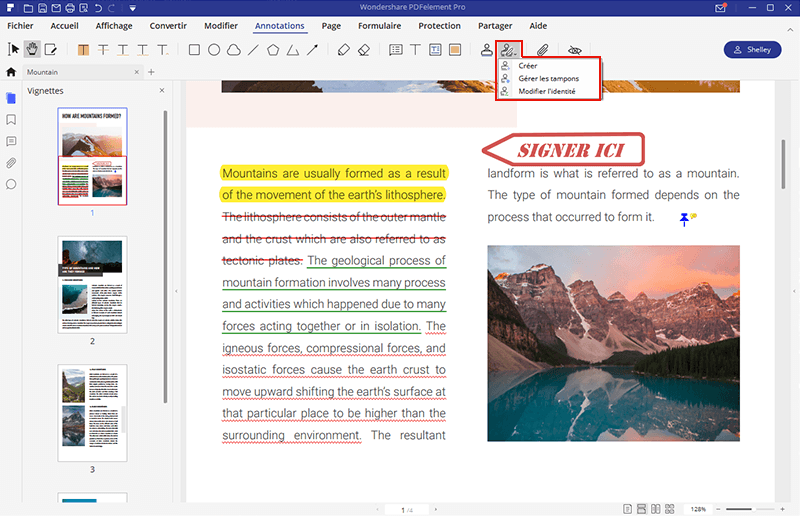
Étape 3. Signer des PDF avec une signature numérique
Pour signer un PDF avec une signature numérique, vous devez aller dans l’onglet « Protéger » et cliquez sur « Signer le document ». Si vous avez déjà un ID numérique, sélectionnez-le afin de l’importer dans PDFelement. Si vous n'avez pas d'ID numérique, créez en un avec votre nom, votre adresse électronique, votre raison sociale, etc. Lorsque vous avez importé ou créer votre ID numérique, vous serez redirigé vers la fenêtre « Signer le document » avec vos infos d'ID affichés dans la boîte. Cliquez sur « Signer » afin que votre signature soit ajoutée sur votre fichier PDF. Avec un certificat basé sur un ID numérique, le destinataire pourra ainsi vérifier si le fichier PDF que vous avez signé est authentique ou non. Cliquez ici si vous avez besoin de signer un PDF sur Mac.
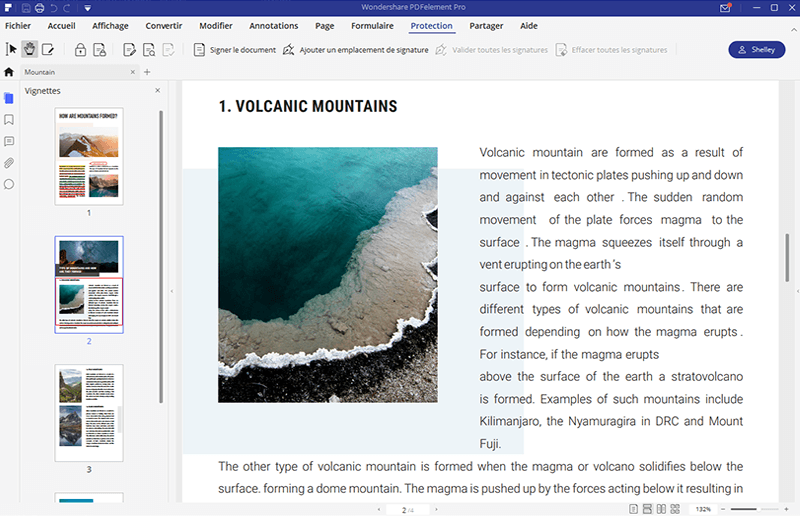
 100% sécurité garantie
100% sécurité garantie  100% sécurité garantie
100% sécurité garantie  100% sécurité garantie
100% sécurité garantie Listes des meilleurs logiciels PDF pour créer une signature PDF
1. Adobe® Acrobat®
Adobe® Acrobat® est un outil qui vous permet d'éditer, de remplir, de signer et de partager vos PDF sur n’importe quel appareil. Adobe Acrobat vous permet de créer de nouveaux fichiers PDF, d'éditer du texte et des images dans un fichier PDF, d'exporter des fichiers PDF vers d'autres formats de fichiers et d’accéder à vos fichiers PDF à partir de n'importe où. Son outil de remplissage et de signature vous permet de taper ou de dessiner votre signature ou même d'ajouter une photo de votre signature manuscrite. Vous pouvez également ajouter une signature numérique en utilisant un ID authentifiable.
Cependant, Adobe arrêtera bientôt de prendre en charge Acrobat XI, en octobre prochain. Cela signifie qu’il se peut que vos fichiers et vos données ne soit pas protégés car il n’y aura aucune mise à jour pour ce produit. Dans ce cas, il est préférable que vous trouviez des alternatives d'Acrobat afin d’exploiter vos fichiers PDF.

2. Nitro Pro
Nitro Pro intègre des outils de création, d'édition et de conversion de PDF. Vous pouvez effectuer des modifications à la fois sur des fichiers PDF standard et numérisés, convertir des fichiers PDF en images ou en document et vice-versa. De plus, il vous permet de protéger vos fichiers PDF avec votre signature. Vous pouvez non seulement signer électroniquement vos documents, mais vous pouvez également ajouter une signature numérique authentifiable sur ceux-ci.

3. Foxit Reader
Foxit Reader est un logiciel PDF tout-en-un. Il vous permet non seulement de créer des fichiers PDF à partir de plusieurs formats de fichiers, de visionner des fichiers PDF avec une interface intuitive, mais aussi de signer vos fichiers PDF afin de les protéger. Vous pouvez soit signer le PDF avec votre propre écriture ou vous pouvez ajouter également une signature électronique sur votre document. Ce logiciel ne supporte que le système d'exploitation Windows.

4. PDFpen
PDFpen vous permet de modifier, signer et d’exporter facilement des fichiers PDF. Il vous fournit plusieurs méthode afin de signer votre document : vous pouvez ajouter une signature numérique, une signature scannée ou même signer directement avec un pavé tactile. En outre, vous pouvez effectuer des modifications, corriger les fautes de frappe, remplir des formulaires et extraire des informations importantes à l'aide de son outil OCR afin transformer un document scanné en texte modifiable. Il prend en charge Mac OS X.

Que pouvez-vous faire d'autre avec PDFelement ?
Vous pouvez utiliser PDFelement pour signer vos documents. C'est un outil très pratique qui dispose de nombreuses caractéristiques vous permettant de visionner, créer, éditer, protéger, convertir et partager des fichiers PDF. En plus de cela vous pouvez aussi créer et ajouter des e-signatures ou des signatures numériques cryptées sur vos documents, ce qui facilite énormément vos procédures et vous fait gagner un temps très précieux lorsque vous devez échanger des documents signés avec vos employés, clients ou partenaires.
PDFelement est une application bien conçue et bien présentée offrant des caractéristiques d'édition très diverses permettant de modifier du texte, ajouter des graphiques ainsi que de nombreux autres éléments sur vos documents PDF. Cette application est aussi capable d’effectuer des conversions entre des fichiers PDF et de nombreux autres formats de fichiers incluant tous les formats de fichiers de la suite Microsoft Office.
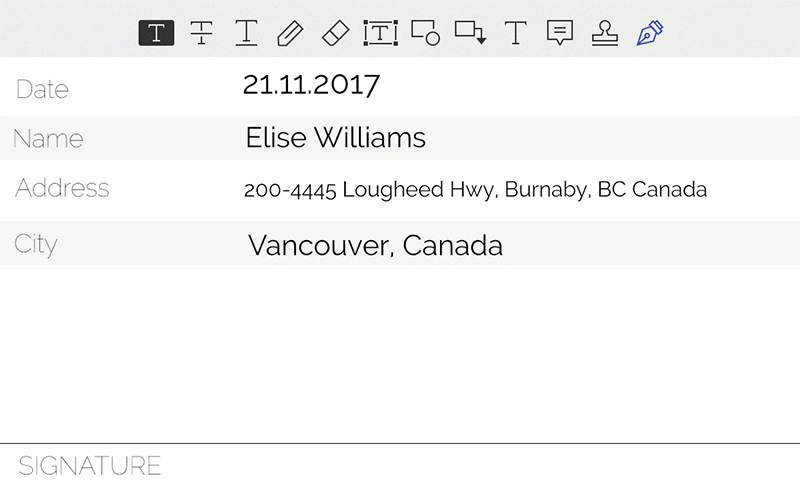
Plus de solutions pour éditer un PDF
- Pour Windows
- Pour Mac
- pour mobile
 100% sécurité garantie
100% sécurité garantie



